Sie können Elementkanten aus einem 3D-Profilkörper extrahieren, um diese als Grundlage für die Erstellung von Verschneidungsobjekten oder für andere Entwurfsprojekte zu verwenden. Mit dem Befehl Elementkanten aus 3D-Profilkörper können Sie alle Elementkanten gleichzeitig extrahieren, die Elementkanten einzeln auswählen oder einen Teilsatz von Elementkanten innerhalb einer Region des 3D-Profilkörpers oder eines Polygons auswählen.
- Klicken Sie auf


 Finden.
Finden.
Die folgende Eingabeaufforderung wird angezeigt:
Wählen Sie 3D-Profilkörper-Elementkanten aus oder [Alle nach Bereichen innerhalb des Polygons]: - Führen Sie einen der folgenden Schritte durch:
- Wählen Sie die 3D-Profilkörper-Elementkanten aus: Wenn Sie den Cursor auf den 3D-Profilkörper bewegen, werden die Elementkanten hervorgehoben und der Elementkantenname wird in einer QuickInfo angezeigt.
Wenn an derselben Position mehr als eine Elementkante vorhanden ist, werden beide ausgewählt. Nach Abschluss der Auswahl drücken Sie die EINGABETASTE.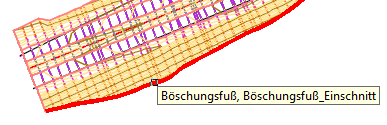
- Geben Sie A ein, um alle 3D-Profilkörper-Elementkanten auszuwählen. Falls erforderlich, können Sie einige Elementkanten herausfiltern, wenn das Dialogfeld angezeigt wird.
- Geben Sie R ein, um einen oder mehrere 3D-Profilkörperbereiche auszuwählen. Wenn Sie den Cursor auf einen 3D-Profilkörperbereich bewegen, wird der Bereich hervorgehoben und der Bereichsname wird in einer QuickInfo angezeigt.
Nach Abschluss der Auswahl drücken Sie die EINGABETASTE.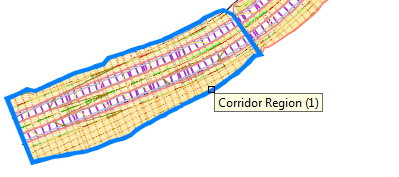
- Geben Sie P ein, um 3D-Profilkörper-Elementkanten in einem Polygon auszuwählen.
Nach Abschluss der Auswahl drücken Sie die EINGABETASTE.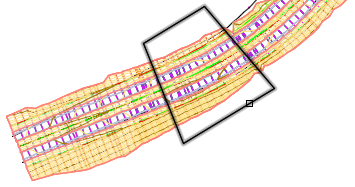
Das Dialogfeld 3D-Profilkörper-Elementkanten extrahieren wird angezeigt.
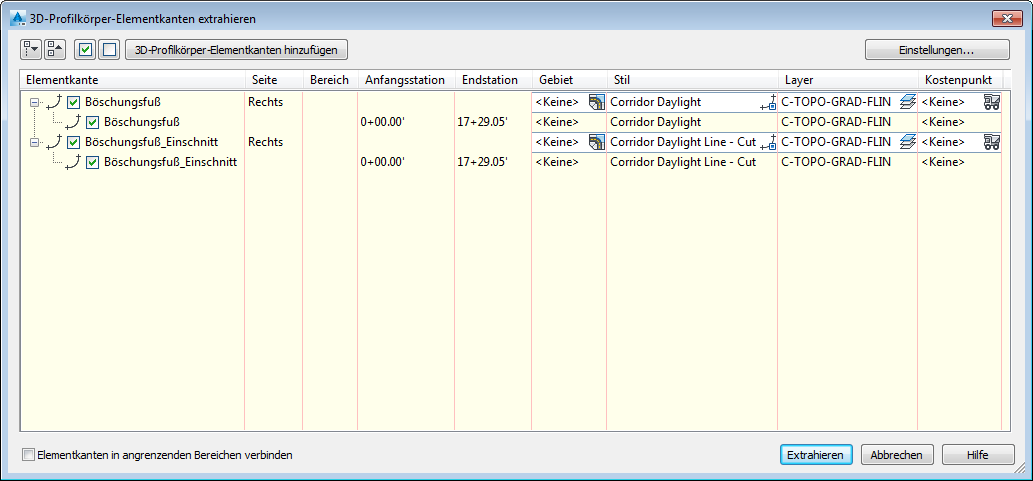
- Wählen Sie die 3D-Profilkörper-Elementkanten aus: Wenn Sie den Cursor auf den 3D-Profilkörper bewegen, werden die Elementkanten hervorgehoben und der Elementkantenname wird in einer QuickInfo angezeigt.
- Verwenden Sie die Option im Dialogfeld 3D-Profilkörper-Elementkanten extrahieren, um Einstellungen festzulegen und die Auswahl von Elementkanten zu verfeinern.
- Auswahl von Elementkanten: Aktivieren oder deaktivieren Sie die Kontrollkästchen, um die Auswahl der zu extrahierenden Elementkanten zu ändern. Sie können auch auf 3D-Profilkörper-Elementkanten hinzufügen klicken, um zur Befehlszeile für die Auswahl zusätzlicher Elementkanten zurückzukehren.
- Elementkanteneinstellungen: Klicken Sie auf Einstellungen, um das Dialogfeld Einstellungen für 3D-Profilkörper-Elementkante extrahieren zu öffnen. Dort können Sie angeben, ob die Elementkante gegenüber dem 3D-Profilkörper dynamisch bleibt, ob die Elementkanten geglättet werden und ob bzw. wie die Elementkanten benannt werden. Sie können auch einen eindeutigen Codestilsatz für die extrahierten Elementkanten angeben. Der Codestilsatz steuert die Vorgabestile und die Kostenpunkte für die extrahierten Elementkanten.
Tipp: Aus einem 3D-Profilkörper extrahierte Elementkanten, die sich im Verhältnis zu diesem dynamisch oder statisch verhalten, können zur Verwendung als Basislinien im selben 3D-Profilkörper ausgewählt werden. Weitere Informationen finden Sie unter Informationen zur Verwendung mehrerer dynamischer Basislinien in einem 3D-Profilkörper.Tipp: Die Namensvorlage für die Elementkante kann jetzt 3D-Profilkörper-bezogene Eigenschaften wie 3D-Profilkörper-Elementcode, 3D-Profilkörpername, 3D-Profilkörperbereich und Elementseite enthalten. Die Option 3D-Profilkörper-Elementcode fügt der Elementkante den Codenamen für den 3D-Profilkörperpunkt hinzu. Beispiel: Böschungsfuß, Böschungsfuß_Einschnitt, Böschungsfuß_Damm usw.
- Gebiet, Stil, Layer und Kostenpunkt der Elementkante: Verwenden Sie diese Optionen zum Festlegen von Einstellungen für die extrahierten Elementkanten. Sie können mehrere Zeilen auswählen, indem Sie bei gedrückter UMSCHALT- oder STRG-Taste klicken.
Anmerkung: Die Vorgabeeinstellung für Gebiet lautet <Keine>. Nachdem Sie den Befehl verwendet haben, wird die Einstellung vorgabemäßig auf das für diesen Befehl zuletzt verwendete Gebiet gesetzt. Wenn für verschiedene Gebiete unterschiedliche Elementkanten angegeben werden, wird beim nächsten Ausführen des Befehls die Gebietseinstellung vorgabemäßig auf das zuletzt ausgewählte Gebiet gesetzt.Anmerkung: Der Vorgabestil und der Kostenpunkt werden vom im Dialogfeld Einstellungen für 3D-Profilkörper-Elementkante extrahieren zugewiesenen Codestilsatz gesteuert.
- Verbinden von Elementkanten: Aktivieren Sie das Kontrollkästchen Elementkanten in angrenzenden Bereichen verbinden, um Elementkanten in zusammenhängenden Bereichen mit demselben Code zu verbinden. Diese Option verbindet beispielsweise eine Böschungsfuß-Elementkante, die in einem Bereich endet und im angrenzenden Bereich erneut beginnt.
- Klicken Sie auf Extrahieren, um die Elementkanten zu extrahieren.